PIXUS Pro9000 Mark IIの取扱説明書・マニュアル [全132ページ 15.21MB]
pro9000mark2-bg-jp-pse8-v1.pdf
http://cweb.canon.jp/.../pro9000mark2-bg-jp-pse8-v1.pdf - 15.21MB
- キャッシュ
44412view
132page / 15.21MB
��2困ったときにはそのほかのエラーメッセージチェック プリンタ状態の確認画面以外でエラーメッセージが表示された場合は、次の点を確認してくださいディスク容量不足のため、正常にスプールできませんでした。不要なファイルを削除してディスクの空き容量を増やしてください。メモリ不足のため、正常にスプールできませんでした。起動中のほかのアプリケーションソフトを終了して空きメモリを増やしてください。それでも印刷できない場合は、パソコンを再起動してもう一度印刷してみてください。プリンタドライバが読み込めませんでした。『活用ガイド』(電子マニュアル)の「不要になったプリンタドライバを削除する」に記載されている手順に従ってプリンタドライバを削除し、再インストールしてください。 「アプリケーションソフト名」-「文書名」を印刷できませんでした。現在印刷中の文書の印刷が終わったら、もう一度印刷してみてください。PictBridge対応機器にエラーメッセージが表示されているPictBridge対応機器で印刷するときのトラブルについては、『活用ガイド』(電子マニュアル)を参照してください。参 考キヤノン製以外のPictBridge対応機器からのプリンタエラーの解除方法がわからない場合は、本製品のエラーランプ(オレンジ色)の状態を確認してエラーを解除してください。本製品のエラーの解除方法は「プリンタのエラーランプがオレンジ色に点滅している」(P.81)を参照してください。表示されるエラーや対処方法については、PictBridge対応機器に付属の取扱説明書もあわせて参照してください。そのほか、PictBridge対応機器側のトラブルについては、各機器の相談窓口へお問い合わせください。DVD/CDにうまく印刷できないDVD/CD印刷が始まらないチェック 1 CD-Rトレイを正しくセットしましたかCD-Rトレイガイドを開いて、CD-Rトレイを正しくセットし直し、本製品のリセットボタンを押してください。CD-Rトレイは、本製品に付属のCD-Rトレイ(Eのマークがあるもの)をご使用ください。正しいセット方法については、「DVD/CDをセットする」(P.33)を参照してください。チェック 2 CD-RトレイにDVDまたはCDをセットしましたかCD-RトレイにDVDまたはCDを正しくセットし、本製品のリセットボタンを押してください。CD-Rトレイは、本製品に付属のCD-Rトレイ(Eのマークがあるもの)を使用してください。正しいセット方法については、「DVD/CDをセットする」(P.33)を参照してください。◦◦◦◦◦◦
参考になったと評価
 57人が参考になったと評価しています。
57人が参考になったと評価しています。
その他の取扱説明書

14496 view








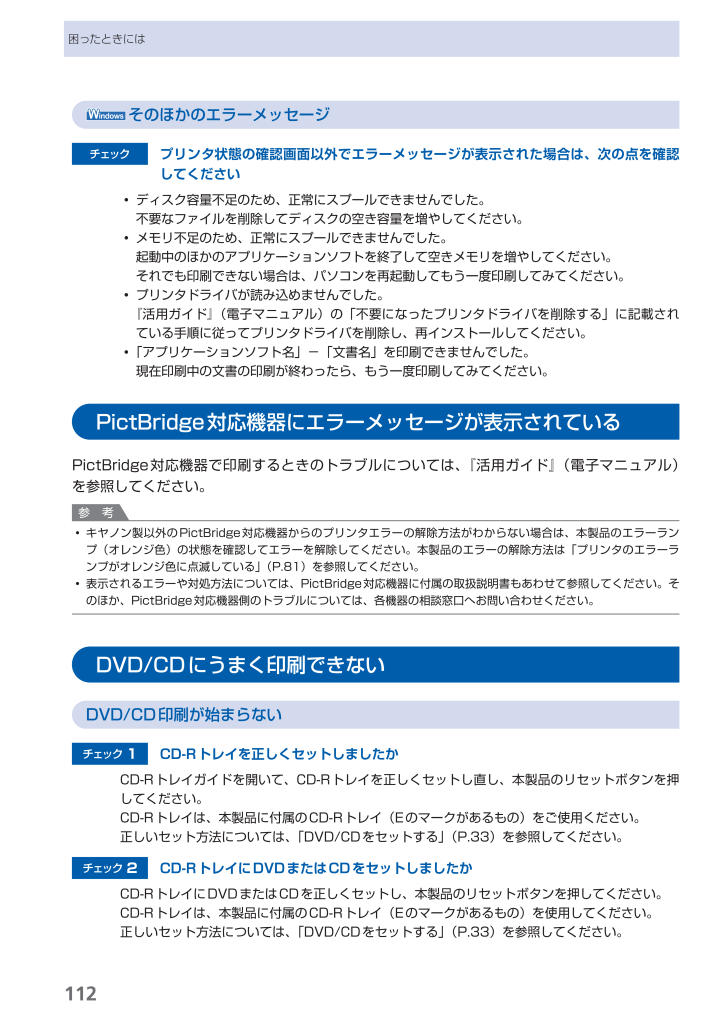
 57人が参考になったと評価しています。
57人が参考になったと評価しています。



